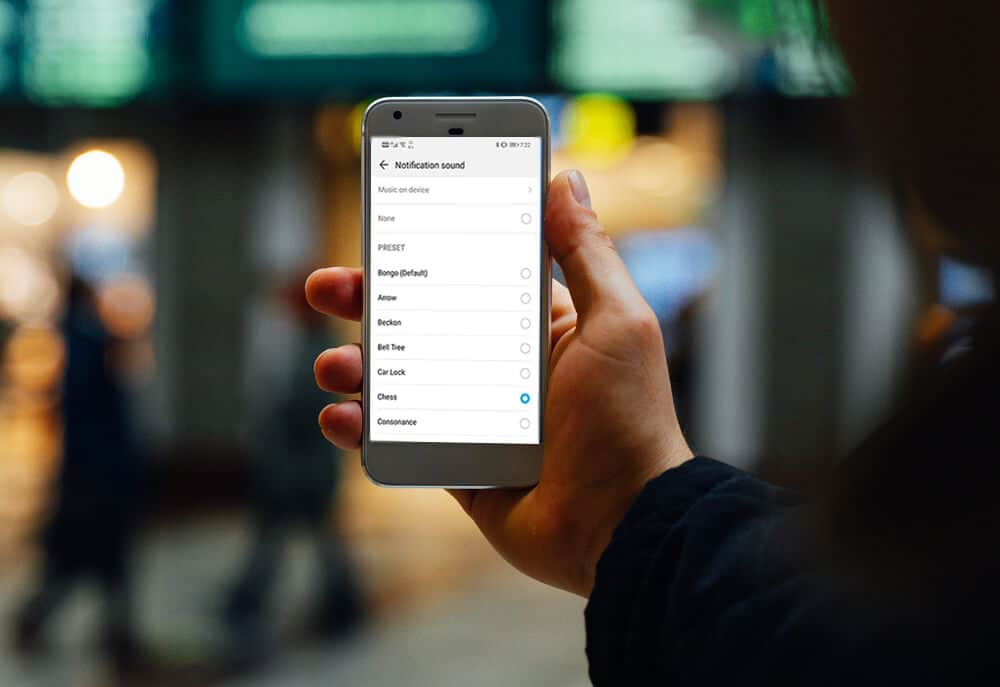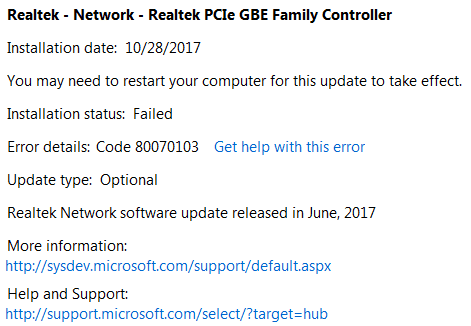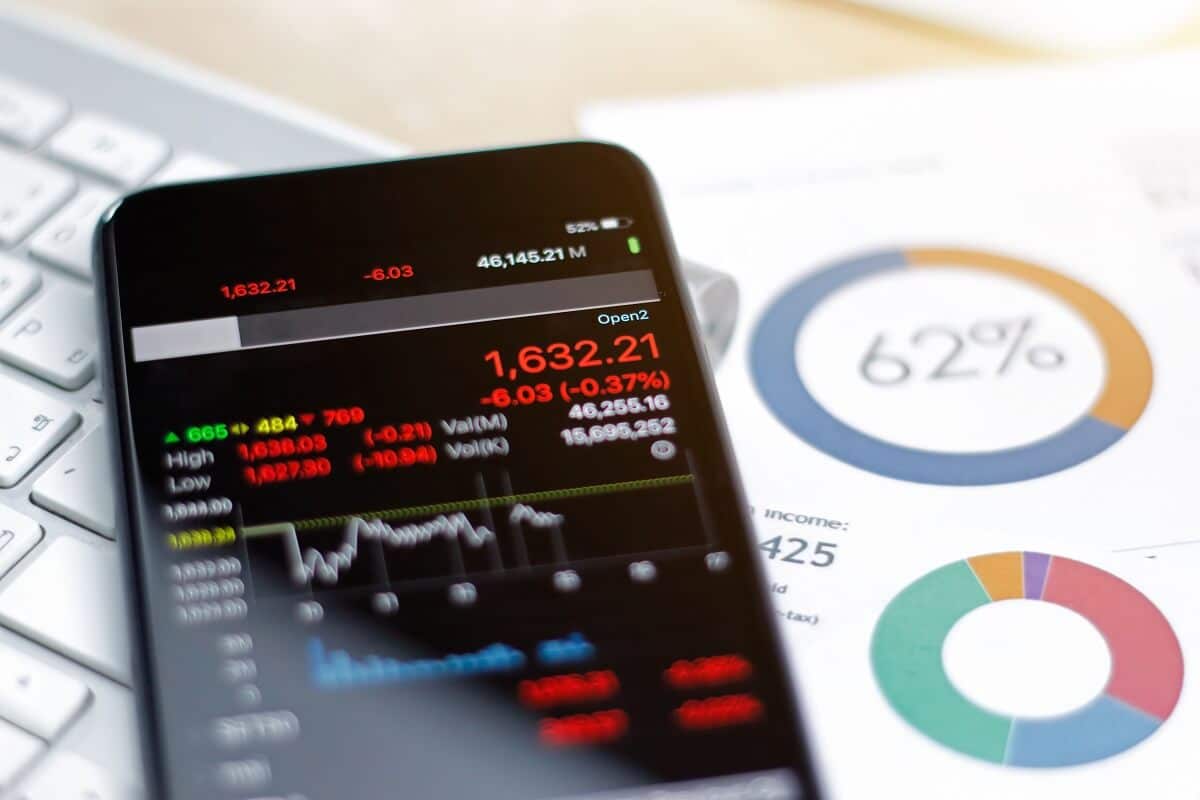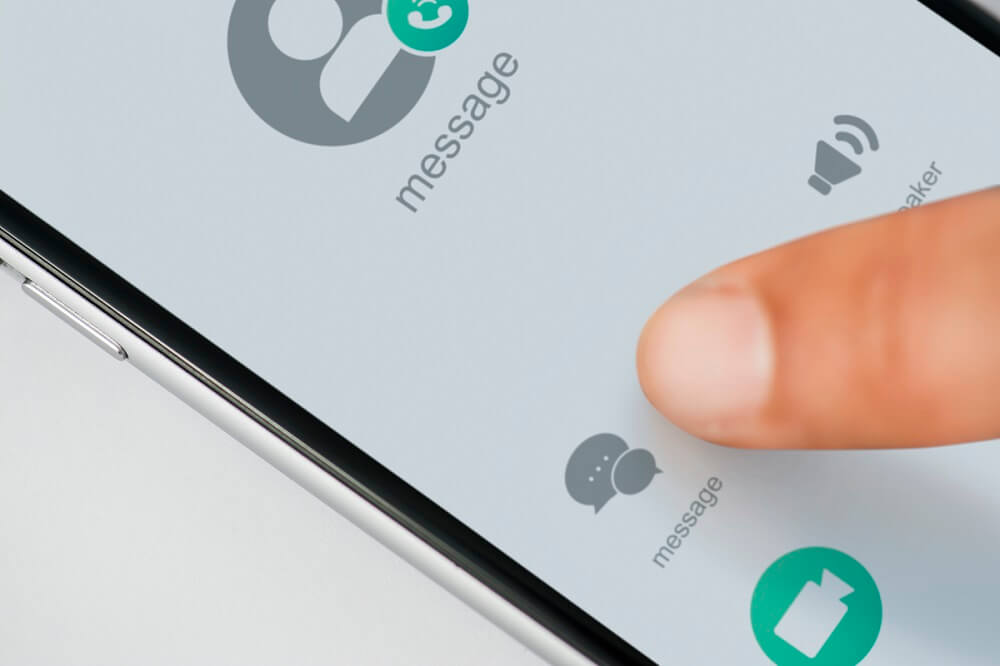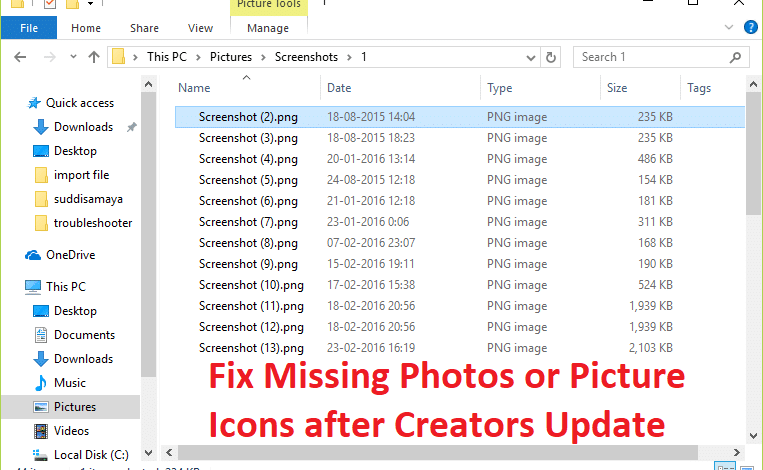
修复创作者更新后丢失的照片或图像图标:如果您最近安装了创意者更新,您的照片或图像图标可能会丢失,而您可能会看到图标处出现空白。将 Windows 更新到最新版本后,这是一个相当常见的问题,尽管最新更新很重要,但它们似乎破坏的东西比它们修复的东西还要多。无论如何,这个错误似乎不会对应用程序的工作造成任何问题,因为当您双击照片或图像时,它们将在默认照片应用程序中打开。但这并不意味着没有问题,因为您仍然看不到图标。那么,不浪费时间,让我们看看如何修复创作者更新后丢失的照片或图像图标按照下面列出的步骤。
![]()
修复创作者更新后丢失的照片或图像图标
使用:确保创建还原点以防出现问题。
方法 1:将“照片”应用设置为默认应用
1. 按 Windows 键 + I 打开设置应用程序luego 导航至:
应用程序 > 默认应用程序 > 设置每个应用程序的默认值
![]()
2.这将打开一个窗口,您可以在其中为特定文件类型设置默认程序。
3.从名单来看,选择照片应用程序然后单击将此程序设置为默认程序。
![]()
4.重新启动电脑以保存更改。
方法2:注册表修复
1.按 Windows 键 + R,然后键入注册表并按 Enter 键打开注册表编辑器。
![]()
2.导航至以下注册路径:
HKEY_CURRENT_USERSOFTWAREMicrosoftWindowsCurrentVersionExplorerFileExts.jpg
3.展开.jpg然后右键单击用户选择并选择权限
![]()
4. 现在从权限窗口中选择所有应用程序包然后单击先进的在右下角。
![]()
5. 在“高级安全设置”窗口中,确保本地帐户(计算机名用户)应该有访问(设置为“允许”)并配置为“设置值”、“从无继承”并且仅适用于该键。
![]()
6.如果本地帐户没有按照上面配置,双击它并根据之前的设置更改值。
![]()
7. 接下来,确保管理员帐户应该有访问(设置为允许)并配置为完全控制,继承自CURRENT_USERSOFTWAREMicrosoftWindowsCurrentVersionExplorer并适用于该项和子项。
8. 另外,如果您无法更改之前的设置,请删除该条目,然后单击添加。(如果您没有看到上面的权限值,也适用。)
9.点击选择导演然后单击先进的然后单击立即寻找。
![]()
10.选择您的本地账户所以管理员帐户逐一添加,然后单击“确定”以添加它们。
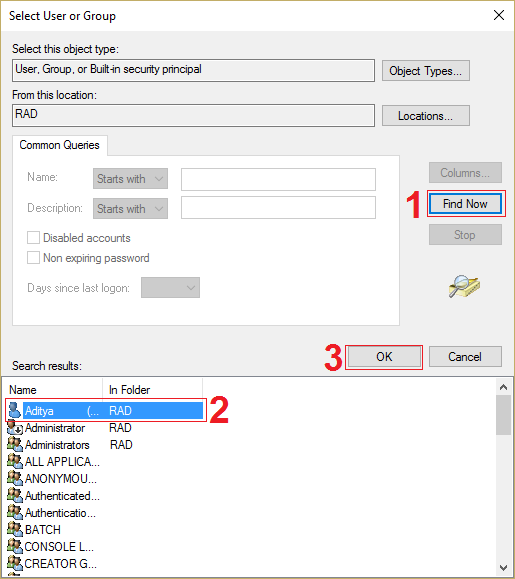
11.根据上面指定的值更改设置。
![]()
12.选中底部的“将所有子对象权限条目替换为可从此对象继承的权限条目。“
![]()
13.单击“应用”,然后单击“确定”。
14.找到缺少图标的照片应用程序,然后双击它们。
15. 您应该会看到一个弹出窗口“应用程序已重置为默认值”并且图标应该恢复正常。
16.重新启动您的电脑。
。
这就是你所完成的全部修复创作者更新后丢失的照片或图像图标但如果您对本指南仍有任何疑问,请随时在评论部分提问。